検索はキーワードに基づいています。
例:「手順」
自然言語で検索しないでください
例:「新しいプロシージャを作成するにはどうすればよいですか?」
チューブ
のTubeプリミティブは、スプライン曲線ベースのチューブを作成する簡単な方法を提供します。を使用してTubeプリミティブでは、多数のコントロールポイントをすばやくクリックして、 Modoそれらを介して補間されたスプライン曲線に基づいて、チューブを作成します。
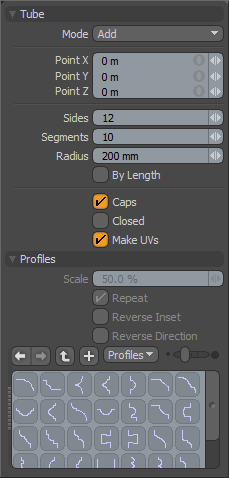
以下Tube作成されたプリミティブを編集するためのオプションを使用できます。
|
チューブ |
|
|---|---|
|
Mode |
にAddモード(デフォルト)。3Dビューポートをクリックするたびに、チューブに新しいコントロールポイントが作成されます。既存の制御点をクリックすると、空間内を自由に移動できます。2つの既存の点の間に新しい制御点を追加するには、目的のペアの最初の点を選択してから、それらの間をクリックします。Editモードは、新しいコントロールポイントを作成する機能を無効にします。そのため、新しいコントロールポイントを誤って追加する心配なしに、既存のコントロールポイントをすばやく編集できます。のDeleteモードは、直接クリックしたときにコントロールポイントを削除します。 |
|
Point X, Y, Z |
この値トリプレットは、3Dビューポートでコントロールポイントをドラッグするとインタラクティブに設定されます。コントロールポイントを特定の場所に設定する場合は、ツールプロパティシートを使用して、X、Y、Z座標を直接入力することもできます。 |
|
Sides |
この値は、チューブのリングを作成するために使用されるポリゴン(サイド)の数を決定します。3などの低い数値を使用すると、三角形のチューブが作成されますが、デフォルトなどの高い数値は12、非常に丸いチューブを作成します。チューブでサブディビジョンサーフェスを使用する予定の場合は、チューブを作成したら、サイドの数を4または5に減らすことができます。結果として得られるメッシュは、非常にスムーズです(サブディビジョンサーフェスがアクティブになると)。 |
|
Segments |
この値は、各コントロールポイント間のギャップをスパンするために使用されるポリゴンの数を決定します。この値を1に設定すると、滑らかな曲線を補間するのに十分な接続ポリゴンがないため、チューブが非常に線形に見える場合があります。チューブを作成した後でサブディビジョンサーフェスを使用する場合は、1や2などの小さい数値で十分です。数値を大きくすると、ジオメトリが追加される代わりに、滑らかな流れるチューブが作成されます。 |
|
Radius |
この値は、チューブの厚みを設定します。サブディビジョンサーフェスを使用する場合、結果のメッシュは元のケージポリゴンよりもいくらか小さくなることに注意してください。この場合、チューブを完成させる前に半径を大きくして、サブディビジョンサーフェスをアクティブにすると、結果のメッシュが意図した厚さを維持するようにすることができます。 |
|
By Length |
有効にすると、チューブの断面は、制御点の位置ではなく、曲線全体で等しい長さとして再計算されます。 |
|
Caps |
チューブの端が閉じているかどうかを決定します。デフォルトでは、この設定はオンになっており、チューブの両端が閉じています。このボタンをオフにすると、キャップを削除できます。 |
|
Closed |
のアクティブ化Closedフラグは、曲線ではなく曲線ループを作成します。その結果、結果のチューブは、別のセグメントセットを使用して接続された最初と最後のポイントを持ちます。 |
|
Make UVs |
このボタンがアクティブな場合、ツールで作成されたジオメトリのUVマップが自動的に生成されます。これは、プリミティブから作成するモデルをUVマップする場合に非常に便利なオプションです。これは、モデリングプロセスの後でマッサージできるベースラインUVマップを提供するためです。多くの場合、これによりモデルのマッピングに必要な作業量を削減できます。 |
|
Profiles -さらに、ミニがありますPreset Browserさまざまなプロファイルを表示します。それは同じように機能しますプリセットブラウザ。プロファイルを選択すると、チューブの長さに沿ってプロファイルが適用されます。以下Profilesオプションが利用可能です: |
|
|
Scale |
この設定では、チューブプリミティブに適用されるプロファイルのサイズを調整できます。 |
|
Repeat |
このオプションを切り替えると、各カーブポイント間のプロファイルの繰り返しが有効/無効になります。 |
|
Reverse Inset |
このオプションは、プロファイルのはめ込み方向を切り替え、水平方向に反転します。最初に押し込まれた領域は、アクティブ化されると押し出されます。 |
|
Reverse Direction |
このオプションは、プロファイルの方向を切り替え、垂直方向に反転させ、プロファイルの向きを反転させます。 |
役に立たなかったのでごめんなさい
なぜこれが役に立たなかったのですか? (当てはまるもの全てをご確認ください)
ご意見をいただきありがとうございます。
探しているものが見つからない場合、またはワークフローに関する質問がある場合は、お試しくださいファウンドリサポート。
学習コンテンツを改善する方法についてご意見がございましたら、下のボタンを使用してドキュメントチームにメールでお問い合わせください。
フィードバックをお寄せいただきありがとうございます。